


Brug fanen Avanceret tilstand (Advanced Mode) til at angive billedets lysstyrke, farvetone osv., og du kan scanne flere dokumenter på samme tid via den ADF (Automatisk dokumentføder). Når du bruger en model, der er udstyret med ADF automatisk dupleks, kan du scanne begge sider af dokumenterne automatisk fra ADF'en.
Ved scanning fra ADF'en bliver dokumenterne scannet uden eksempelvisning.
Placer dokumenterne i ADF'en på maskinen, og start ScanGear (scannerdriver).
Klik på fanen Avanceret tilstand (Advanced Mode), og vælg Dokument (ADF simpleks) (Document (ADF Simplex)) eller Dokument (ADF dupleks) (Document (ADF Duplex)) under Vælg kilde (Select Source).
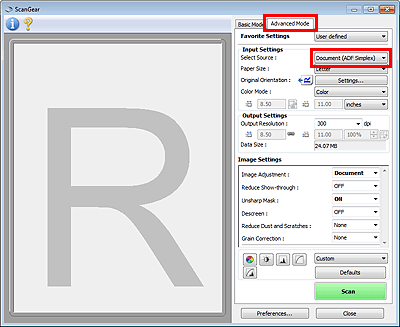
 Bemærk
BemærkDe valgte indstillinger bevares ikke, når du skifter tilstand.
Du kan vælge Dokument (ADF dupleks) (Document (ADF Duplex)), når du bruger en model, der er udstyret med ADF automatisk dupleks.
Konfigurer Inputindstillinger (Input Settings) i henhold til det aktuelle dokument eller formål.
 Bemærk
BemærkNår du bruger en model, der er udstyret med ADF automatisk dupleks, kan du angive papirets output, når du scanner begge sider fra ADF'en i Papiroutputindstillinger for ADF dupleks (ADF Duplex Paper Output Settings) på fanen Scan i dialogboksen Indstillinger (Preferences).
Indstil Outputindstillinger (Output Settings).
Foretag billedkorrektioner og farvejusteringer efter behov.
Klik på Scan.
Scanningen startes.
 Bemærk
BemærkKlik på  (Information) for at åbne en dialogboks, hvor du kan kontrollere de aktuelle scanningsindstillinger (dokumenttype mv.).
(Information) for at åbne en dialogboks, hvor du kan kontrollere de aktuelle scanningsindstillinger (dokumenttype mv.).
En respons i form af ScanGear efter scanning kan angives i Status for dialogboksen ScanGear efter scanning (Status of ScanGear dialog after scanning) i Scan fanen for Indstillinger (Preferences) dialogboksen.
Gå til toppen af siden |